win8系统如何显示任务管理器pid
来源:www.laobaicai.net 发布时间:2018-01-06 08:15
任务管理器中的pid是指进程识别号,也就是进程标识符。操作系统里每打开一个程序都会创建一个进程id,即pid。一般来说任务管理器中的pid是默认没有显示的。可是有不少win8用户想要显示任务管理器pid,那么win8系统如何显示任务管理器pid呢?本文小编就为大家详细的分享下关于win8系统显示任务管理器pid的操作方法!
方法/步骤:
1、按下快捷键Ctrl+Shift+Esc或者如图在任务栏单击右键,在对话框中选择任务管理器(K),打开任务管理器。
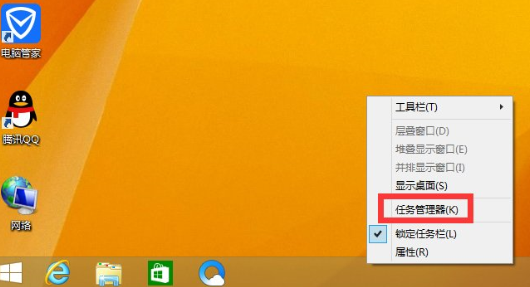
2、在图中红框区域内单击右键打开对话框选择PID即可。当然,若有需求其他的选项显隐皆可自定义。
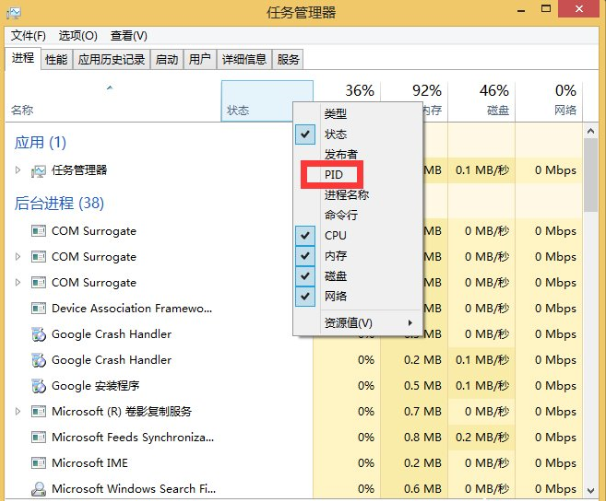
3、结果如图:
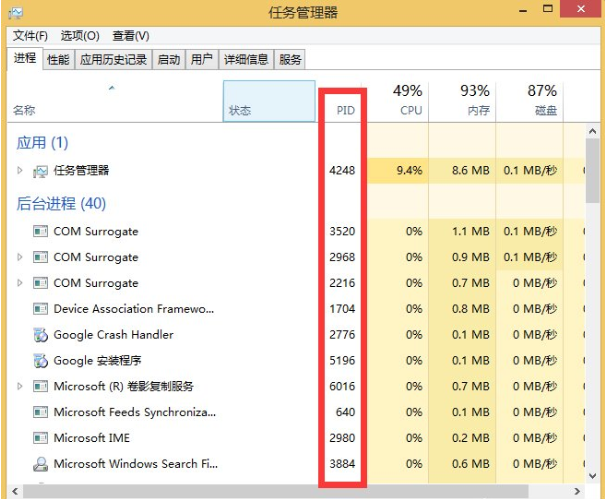
关于win8系统显示任务管理器pid的操作方法就介绍到这里了,我们只需要打开任务栏管理器,之后右击名称,最后我们选择pid就可以了。
推荐阅读
"win10系统亮度调节无效解决方法介绍"
- win10系统没有亮度调节解决方法介绍 2022-08-07
- win10系统关闭windows安全警报操作方法介绍 2022-08-06
- win10系统无法取消屏保解决方法介绍 2022-08-05
- win10系统创建家庭组操作方法介绍 2022-08-03
win10系统音频服务未响应解决方法介绍
- win10系统卸载语言包操作方法介绍 2022-08-01
- win10怎么还原系统 2022-07-31
- win10系统蓝屏代码0x00000001解决方法介绍 2022-07-31
- win10系统安装蓝牙驱动操作方法介绍 2022-07-29
老白菜下载
更多-
 老白菜怎样一键制作u盘启动盘
老白菜怎样一键制作u盘启动盘软件大小:358 MB
-
 老白菜超级u盘启动制作工具UEFI版7.3下载
老白菜超级u盘启动制作工具UEFI版7.3下载软件大小:490 MB
-
 老白菜一键u盘装ghost XP系统详细图文教程
老白菜一键u盘装ghost XP系统详细图文教程软件大小:358 MB
-
 老白菜装机工具在线安装工具下载
老白菜装机工具在线安装工具下载软件大小:3.03 MB










